Aumento de la prioridad en el sistema operativo de tareas del sistema operativo de Windows

- 2490
- 93
- Agustín Llamas
A menudo usamos varias aplicaciones al mismo tiempo: preparamos el texto, Surfim en Internet, convertimos un video para una tableta, usamos un diccionario. Si los programas no están cerrados, usan el recurso de nuestra computadora. Puedes ver lo que está sucediendo en realidad en un programa especial de Windows. Pero no solo para ver, sino para administrar la distribución de recursos para aumentar la velocidad. Considere cómo aumentar la prioridad en el Administrador de tareas de Windows.

Trabajando con muchos programas, la computadora cambia de una a otra en un orden determinado. Los que considera más importantes son realizados por el primero. Grado de importancia y se llama prioridad. Como regla general, está controlado por el código en sí. Pero el propio usuario puede cambiar el parámetro básico a cualquier otro, haciendo más rápido lo que es importante para él en este momento.
Tipos de denotación
El grado de importancia tiene las siguientes gradaciones:
- Prioridad en tiempo real significa que todos los recursos de la computadora se dan al proceso elegido, incluso aquellos recursos que estaban destinados a los procesos del sistema, piense antes de elevarlo hasta tal punto.
- alto;
- por encima del promedio;
- común;
- por debajo del promedio;
- corto.
Cambiar los valores de la secuencia
Considere cómo establecer prioridad en el despachador de tareas:
- Haga clic en CTRL+Alt+Del, ejecute el Administrador de tareas, vaya a la pestaña "Procesos" en Windows 7 y a la pestaña "Detalles" en Windows 8 y arriba.
- Encuentre un programa que desee acelerar.
- Llame al menú contextual con el clic derecho, seleccione la prioridad, luego asigne el que considere necesario.
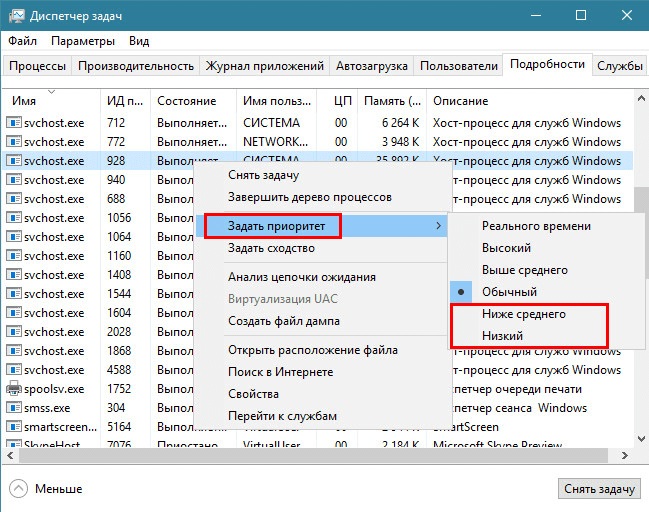
Cuando se usa? Principalmente para resolver tareas temporales. Por ejemplo, ves una película, y al mismo tiempo descarga cualquier dato de Internet, y el video se interrumpe periódicamente. Aumentando la importancia del jugador, resolverás este problema. Esto también se usa a menudo para aumentar la velocidad del navegador cuando se trabaja en la red.
Como ya se mencionó, el cambio actúa solo un cierto punto en el tiempo mientras el programa funciona. Cuando se reinicie, habrá valores básicos nuevamente. Considere la forma más conveniente posible para cambiar la prioridad de las tareas de Windows.
Otras formas de trabajar con la velocidad
De acuerdo, cada vez que experimentar con la configuración es muy inconveniente. Hay programas especiales que le permiten simplificar el procedimiento. Por ejemplo, Process Explorer y MZ CPU Acelerator. No nos detendremos en ellos en detalle, solo notamos la esencia de su trabajo.
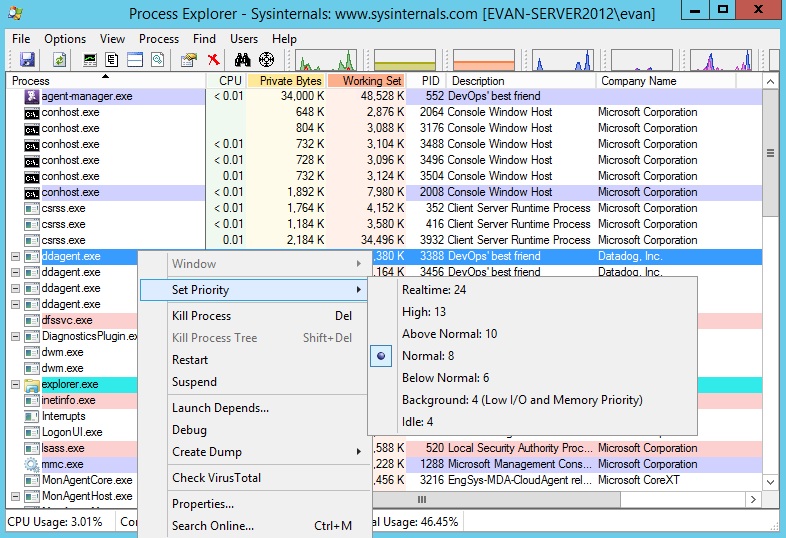
El acelerador de CPU MZ le permite aumentar automáticamente los valores para el programa de ventana activa, haciendo esto de manera muy eficiente. Además, le permite controlar la distribución de los recursos del procesador, por ejemplo, para asignar uno o dos núcleos al programa en lugar de todos. En general, el programa le permite aumentar la velocidad de las aplicaciones.
Process Explorer le permite obtener información detallada sobre todos los procesos que ocurren en la computadora y establecer la configuración más avanzada que la herramienta Windows estándar.
Por lo tanto, sabiendo cómo puede cambiar el nivel de prioridad en el despachador de tareas, puede aumentar la velocidad de la computadora, evitar errores y congelar. Si tiene consejos sobre cómo cambiar este parámetro en una situación particular cuando trabaja en Windows, compártelos con otros usuarios, dejando el comentario a continuación.
- « Cómo solucionar el problema cuando la computadora no ve Wi-Fi en Ubuntu
- Equipos de la terminal de Ubuntu »

